本例主要讲解怎么使用WPS表格软件来给大家讲解怎么制作表格!希望能帮到需要的人。

工具/原料
WPS
WPS表格
1、打开WPS表格软件新建一个工作簿;

2、在表格中输入数据,输入完成后,将数据区域全部选中;

3、选中输入的数据后,点击【所有边框】按钮,根据自己的需求给表格添加边框(一般都是选择所有边框)只有添加边框以后打印出来才有表格;
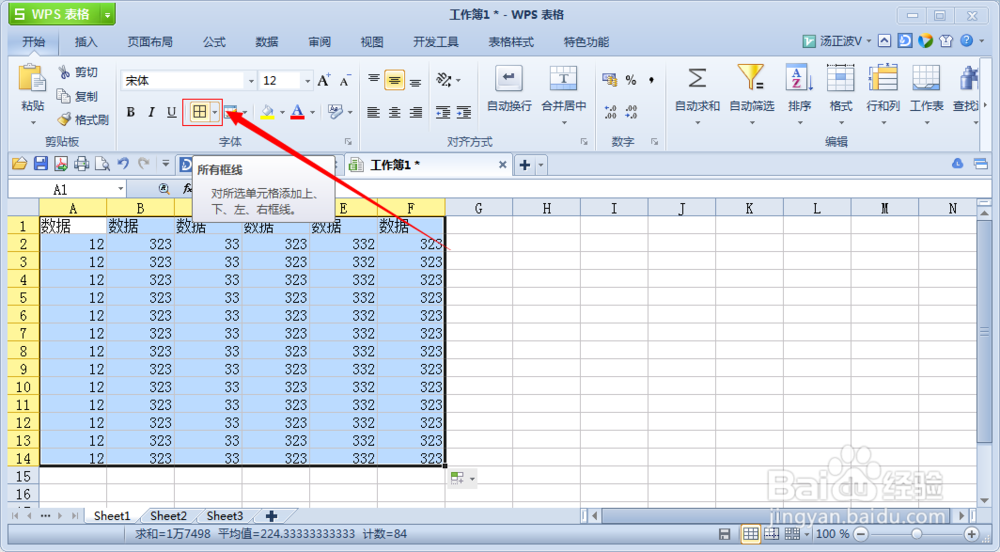
4、选中表格第一行,然后点击鼠标右键,在弹出的菜单中选择【插入行】数值为1(可以使用这种方法添加行或列,同时也可以鼠标右键菜单中选择删除行或列);

5、选中刚刚插入的行,然后点击工具栏中的【合并并居中】按钮(也可以点击鼠标右键,在右键菜单中选择【设置单元格格式】——【对齐】——【合并单元格】);



6、在合并后的单单元格中输入表格的标题,选中文字可以更改文字的字体、大小颜色;

7、选中表格点击鼠标右键,在右键菜单中选择【设置单元格格式】,在设置单元格格式对话框中可以设置文字的对齐方式、及边框底纹等相关的设置;


8、选中表格,点击工具栏中的【行和列】按钮,可以设置表格的行距和列宽(同时也可以在这里插入/删除行或列);

9、设置满意后,点击【WPS表格】——【打印预览】,在打印预览页面我们就可以看到打印出来是什么样子的,不满意可以返回继续修改。
